Patch Stock Boot Image melalui Magisk dan Flash menggunakan Fastboot
Miscellanea / / April 29, 2023
Karena sifat open-source Android, ada banyak opsi penyesuaian yang tersedia untuk pengembang dan pengguna. Ini membutuhkan bootloader perangkat untuk dibuka terlebih dahulu dan kemudian Anda akan dapat mem-flash custom firmware, mod, dan rooting melalui Sihir juga. Jadi, instalasi Magisk bisa dilakukan melalui TWRP recovery atau flashing Magisk Patched Boot Image melalui Fastboot. Di sini kami telah membagikan langkah-langkah untuk Patch Stock Boot Image melalui Magisk dan Flash menggunakan Fastboot.
Mengekstrak file stock boot.img dari stock firmware adalah salah satu cara teraman dalam melakukan rooting. Saat ini Stock ROM hadir dengan format payload.bin atau OZIP dan Anda harus mendekripsi paket firmware untuk mendapatkan file stock boot.img. Nanti Anda dapat dengan mudah menambal file boot.img yang diekstraksi di handset Anda melalui Magisk, lalu Anda dapat mem-flash file boot.img yang ditambal melalui perintah fastboot untuk mengaktifkan akar akses di perangkat Android Anda sepenuhnya.
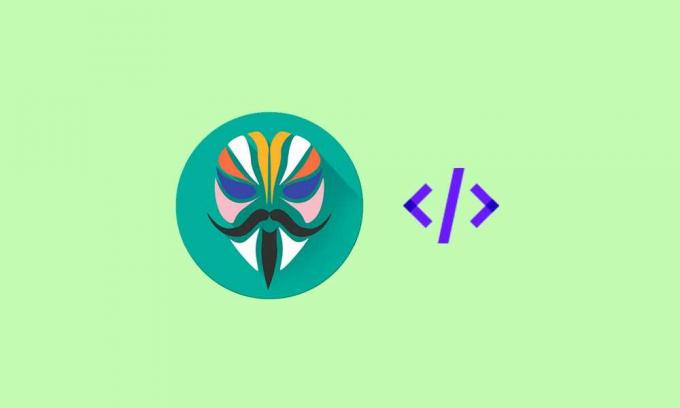
Isi Halaman
- Apa itu Magisk?
-
Patch Stock Boot Image melalui Magisk dan Flash menggunakan Fastboot
- Persyaratan:
- Tautan Unduhan:
- Langkah-langkah Flash Magisk Patched Boot Image menggunakan Fastboot
Apa itu Magisk?
Magisk adalah alat yang sangat kuat dan berguna yang memungkinkan akses root pada perangkat Android bahkan tanpa menyentuh atau merusak partisi sistem atau file intinya. Jadi, cukup aman untuk digunakan dan tidak bertentangan dengan aplikasi atau layanan lain apa pun. Itu sebabnya Magisk root juga dikenal sebagai 'Systemless Root'.
Terima kasih banyak kepada topjohnwu (Pengembang yang Diakui XDA) karena telah mengembangkan alat yang luar biasa untuk perangkat Android agar mudah menginstal root. Ini juga menawarkan berbagai modul khusus yang menggantikan Kerangka Xposed dengan lebih efisien. Sementara Magisk juga mampu menghindari fitur keamanan SafetyNet Google sehingga sebagian besar aplikasi perbankan dapat berjalan tanpa masalah. Ada banyak manfaat atau fitur yang tersedia di Magisk.
Patch Stock Boot Image melalui Magisk dan Flash menggunakan Fastboot
Sekarang, tanpa membuang waktu lagi, mari lompat ke panduan di bawah ini. Pastikan untuk mengikuti semua persyaratan yang disebutkan yang diperlukan untuk berhasil menyelesaikan flashing file gambar boot Magisk yang ditambal pada perangkat Android Anda untuk mengaktifkan akses root.
Iklan
Peringatan: GetDroidTips tidak akan bertanggung jawab atas masalah atau kesalahan apa pun yang mungkin terjadi pada perangkat Anda selama/setelah mengikuti panduan ini. Kami akan menyarankan Anda untuk mengambil cadangan data lengkap sebelum melakukan hal lain dan melanjutkan dengan risiko Anda sendiri.
Persyaratan:
- Ambil a cadangan lengkap data perangkat terlebih dahulu.
- Itu bootloader perangkat harus dibuka juga.
- Anda juga memerlukan komputer dan kabel USB untuk menghubungkan handset Anda dengan PC.
- Unduh dan Instal binari ADB & Fastboot di PC Anda.
- Unduh dan Instal Driver USB Android di komputer Anda.
- Aktifkan Opsi Pengembang di ponsel Anda. [Pengaturan > Tentang Ponsel > Ketuk Nomor Pembuatan sebanyak 7 kali untuk mengaktifkan opsi Pengembang]
- Selanjutnya, aktifkan USB Debugging di perangkat Anda. [Pengaturan > Opsi Pengembang > USB Debugging > Hidupkan]
- Unduh zip Magisk dan Magisk Manager di bawah ini.
- Anda harus mengunduh file Stock ROM terbaru untuk model perangkat Anda dari situs web resmi masing-masing.
Tautan Unduhan:
- Alat ADB & Fastboot [Alat Platform]
- Driver USB Android
- Magisk & Manajer Magisk
Langkah-langkah Flash Magisk Patched Boot Image menggunakan Fastboot
- Pertama, Anda harus mengekstrak File Stock Boot Image dari Stock ROM. Anda dapat memeriksa panduan ini untuk mengekstrak file stock boot.img dari firmware stok model perangkat Anda yang sebenarnya yang telah Anda unduh.
- Kemudian pastikan untuk mentransfer file boot.img ke penyimpanan internal atau eksternal ponsel.
- Selanjutnya, pastikan untuk menginstal aplikasi Magisk Manager terbaru di ponsel Anda.
- Buka 'Manajer Magisk' aplikasi > Tekan 'Install' lalu pilih 'Install' lagi.

- Setelah selesai, ketuk 'Pilih dan Tambal File' > Buka penyimpanan dan pilih file stock boot.img yang telah diekstraksi yang telah Anda pindahkan sebelumnya.
- Setelah memilih file stock boot.img, Magisk Manager akan secara otomatis menambalnya di perangkat Anda.
- Kemudian file magisk_patched.img akan disimpan di perangkat Anda secara otomatis. [Periksalah 'Unduh' folder penyimpanan internal]
- Sekarang, penting untuk mentransfer file magisk_patched.img ke PC tempat Anda menginstal ADB & Fastboot. [Di dalam folder ADB & Fastboot]
- Selanjutnya, Anda harus menghubungkan perangkat Anda ke PC melalui kabel USB.
- Buka folder ADB & Fastboot yang terinstal (folder Platform Tools) > Ketik cmd pada bilah alamat dan tekan Memasuki membuka Prompt Perintah. [Jika diminta oleh UAC, klik Ya untuk menjalankannya sebagai administrator]

- Sekarang, jalankan baris perintah berikut di jendela Command Prompt untuk memeriksa apakah perangkat terdeteksi dengan benar di fastboot atau tidak:
perangkat fastboot
- Kemudian jalankan perintah berikut untuk mem-boot perangkat Android Anda dengan mudah ke mode Fastboot (Bootloader):
fastboot restart bootloader
- Selanjutnya, jalankan perintah berikut untuk mem-flash file gambar boot yang ditambal di handset Anda:
fastboot flash boot magisk_patched.img
- Untuk perangkat dengan partisi A/B, Anda harus mem-flash file gambar boot yang ditambal ke kedua partisi. Dalam hal ini, Anda harus menjalankan kedua perintah ini satu per satu:
fastboot flash boot_a magisk_patched.img fastboot flash boot_b magisk_patched.img
- Terakhir, jalankan perintah di bawah ini untuk me-restart perangkat Anda secara normal ke dalam sistem:
boot ulang fastboot
- Tunggu hingga perangkat melakukan booting ke sistem.
- Voila! Perangkat Anda sekarang di-root melalui Magisk dan Anda telah berhasil mem-flash file gambar boot yang ditambal menggunakan metode Fastboot.
- Menikmati!
Terakhir, Anda dapat membuka aplikasi Magisk Manager untuk memeriksa apakah root diaktifkan atau tidak. Pastikan untuk memeriksa pembaruan Magisk terbaru dari aplikasi itu sendiri.
Iklan
Itu dia, teman-teman. Kami menganggap panduan ini bermanfaat bagi Anda. Untuk pertanyaan lebih lanjut, Anda dapat berkomentar di bawah ini.



